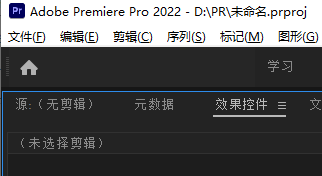
大家好!我是小OK,了解到大家都在安装过程中遇到问题,所以准备了一系列的安装错误的更新,帮助大家顺利安装。
在使用Adobe Premiere Pro进行视频编辑时,遇到错误代码42可能会令您感到困扰。但是,不用担心!本文将为您提供一些实用方法来解决这个问题,并确保您的视频编辑工作畅通无阻。
A. 删除崩溃日志
- 打开Windows资源管理器。
- 按以下路径查找崩溃日志文件夹:C:\Users\用户名\Documents\Adobe\Premiere Pro\版本号\Profile-CreativeCloud-\CrashLogs。
- 删除该文件夹中的所有文件(如果存在)。
- 重新启动Adobe Premiere Pro,检查问题是否已经解决。
B. 重置首选项
- 退出所有Adobe应用程序。
- 按住Shift + Alt键并同时单击Adobe Premiere Pro图标以启动该程序。
- 在出现的对话框中,选择“是”以重置首选项。
- 重新启动Adobe Premiere Pro,检查问题是否已经解决。
C. 更改缓存设置
- 打开Adobe Premiere Pro软件。
- 转到“编辑”菜单 > “首选项”> “媒体缓存”。
- 将“媒体缓存数据库”设置更改为您计算机上的另一个驱动器。
- 点击“OK”以保存更改。
- 重新启动Adobe Premiere Pro,检查问题是否已经解决。
D. 更新GPU驱动程序
- 访问您的GPU(显卡)制造商的官方网站。
- 在网站上找到适用于您的显卡型号和操作系统的最新驱动程序。
- 下载并安装最新的GPU驱动程序。
- 重新启动计算机,再次尝试打开Adobe Premiere Pro并导入视频文件。
结语: 通过以上步骤,您应该能够成功解决PR报错错误代码42,并恢复到顺畅的视频编辑工作中。如果还不能解决可以在OKKAE这里寻找,因为这里的安装师傅已经有过数千次安装经验,小编相信定能找到原因和办法。
祝大家在安装和使用过程中都顺顺利利的,然后出一些更好的设计作品出来。祝您顺利完成视频编辑!愿每一帧画面都充满艺术的灵感与创造力!


评论(0)